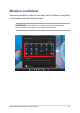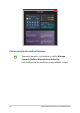User’s Manual
Table Of Contents
- Tietoja tästä käyttöoppaasta
- Luku 1: Laitteiston asetus
- Luku 2:
- Kannettavan tietokoneen käyttäminen
- Luku 3:
- Työskentely Windowsin kanssa
- Käynnistäminen ensimmäistä kertaa
- Aloitusvalikko
- Windows-sovellukset
- Tehtävänäkymä
- Ppienoissovellukset
- Snap-ominaisuus
- Action Center (toimintokeskus)
- MyASUS Splendid
- OLED-näytön määrittäminen
- Muut pikanäppäimet
- Yhdistäminen langattomiin verkkoihin
- Kannettavan tietokoneen sammuttaminen
- Kannettavan tietokoneen siirtäminen lepotilaan
- Luku 4:
- Käynnistyksen itsetesti (POST)
- Vinkkejä ja Usein kysyttyä
- Liitteet
- DVD-ROM-asemaa koskevia tietoja
- Blu-ray-ROM-asemaa koskevia tietoja
- Sisäisen modeemin vaatimustenmukaisuus
- Yleiskuvaus
- Verkkojen yhteensopivuutta koskeva ilmoitus
- Muuhun kuin puheensiirtoon tarkoitettu laitteisto
- FCC-lausunto
- FCC:n radiotaajuusaltistusta koskeva varoitus
- Pinnoitetta koskeva huomautus
- UL-turvallisuushuomautukset
- Virtaturvallisuutta koskeva vaatimus
- TV-viritintä koskeva huomautus
- Macrovision Corporationin tuotteita koskeva huomautus
- Kuulovaurioilta suojautuminen
- Pohjoismaita koskevat varoitukset (litium-ioniakut)
- CTR 21 -hyväksyntä (kannettaville tietokoneille, joissa on sisäänrakennettu modeemi)
- Tuotteen ympäristölainsäädännön vaatimustenmukaisuusvakuutus
- EU REACH ja Artikla 33
- EU RoHS
- ASUS-laitteiden kierrätys-/palautuspalvelut
- Ekosuunnitteludirektiivi
- ENERGY STAR -hyväksytty tuote
- EPEAT-rekisteröidyt tuotteet
- BIOS-tekstifonttien lisenssi
- Yksinkertaistettu EU:n vaatimustenmukaisuusvakuutus
- DVD-ROM-asemaa koskevia tietoja
Kannettavan tietokoneen E-käyttöopas
47
Sovellusten kiinnittäminen tehtäväpalkkiin
Siirrä hiiren osoitin sovelluksen päälle, napsauta oikealla
painikkeella ja napsauta sitten Pin to taskbar (kiinnitä
tehtäväpalkkiin).
Siirry sovellukseen nuolinäppäimillä.
Paina tai (tietyissä malleissa), ja
valitse Pin to taskbar (kiinnitä tehtäväpalkkiin).
Lisäsovellusten kiinnittäminen aloitusvalikkoon
Siirrä hiiren osoitin kohdassa All apps (Kaikki
sovellukset) sen sovelluksen päälle, jonka haluat lisätä
aloitusvalikkoon ja napsauta sitä oikealla painikkeella, ja
napsauta sitten Pin to Start (kiinnitä aloitusnäyttöön)
Paina kohdassa All apps (kaikki sovellukset) tai
(tietyissä malleissa) sitä sovellusta, jonka
haluat lisätä aloitusvalikkoon, ja valitse sitten Pin to
Start (kiinnitä aloitusnäyttöön)